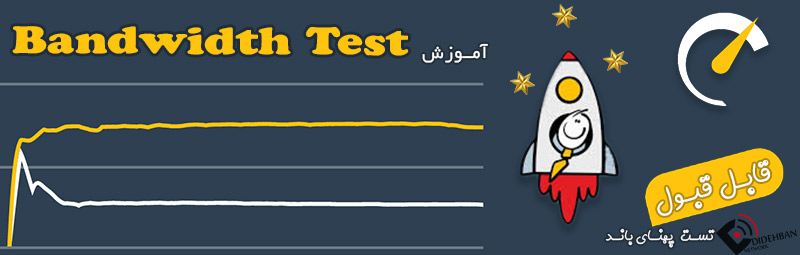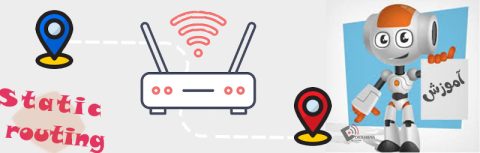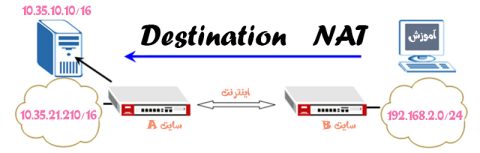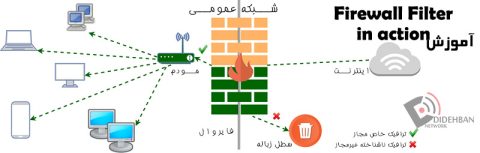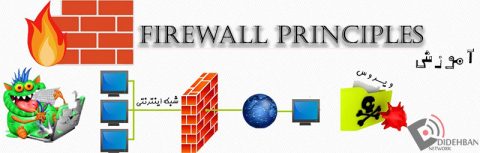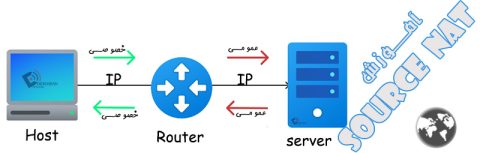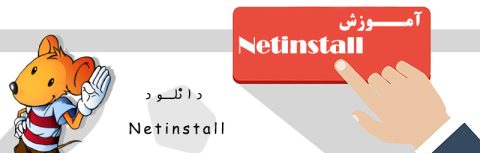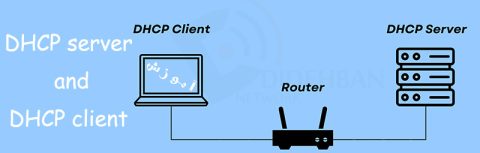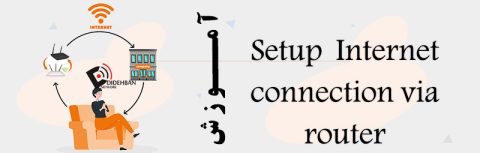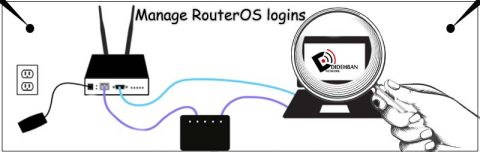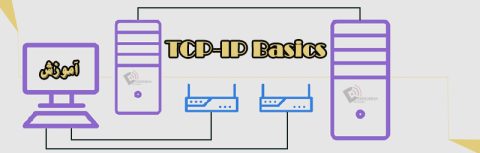آموزش Bandwidth Test
در این مقاله میخواهیم در مورد آموزش Bandwidth Test صحبت کنیم. همانطور که میدونید، امروزه دنیای ما را تکنولوژی، دیجیتال و اینترنت احاطه کرده است. به دنبال همین موضوع، کیفیت اتصال اینترنت نقش بسیار مهمی برای کاربران و مردم ایفا میکنند. از جمله:
- فیلم و ویدیوهای آنلاین
- بازیهای آنلاین
- کاربردهای تجاری
در نتیجه باید از دستگاه یا وسیلهی که از آن به عنوان تبادل اطلاعات استفاده میکنیم. تست پهنای باند گرفته شود، تا سرعت اینترنت معلوم شود.
آموزش Bandwidth Test به این دلیل مفید است، که در تمامی زمینهها کاربران خواهان سرعت زیاد به همراه کیفیت بالا هستند. در واقع همگی به پهنای باند کافی و پایدار نیاز دارند، حتی اگر خودشان از این موضوع بی اطلاع باشن. چه برسه به کسایی که نیاز به کانفیگ دستگاه و تبادل اطلاعات به صورت آنلاین و سریع هستند. ما در این مقاله در مورد آموزش Bandwidth Test صحبت میکنیم، که راه حل همچین مشکلی است. تست پهنای باند، به نوعی ابزاری کلیدی است. که این امکان را به ما میدهد تا عملکرد اینترنت خود را ارزیابی و مشکلات احتمالی را شناسایی کنیم. در مقاله آموزش Bandwidth Test با ما همراه شو، تا بیشتر در مورد اهمیت تست پهنای باند بدونی…
Bandwidth Test
همانطور که در بالا به آن اشاره کردیم، تست پهنای باند یک نوع ابزار است. بنابراین هنگام استفاده از این ابزار نیاز به دو عدد روتر در نقشهای متفاوت داریم.
- یک روتر نقش سرور
- یک روتر نقش کلاینت
از دست ندهید:
- ۷ راه حل برای رفع قطعی اینترنت
- 7 نکته MikroTik که باید بدانید!
برای دسترسی به تست پهنایی باند مراحل زیر باید طی کرد:
- وارد منو Tools میشویم.
- زیر منو BTest Server را باز میکنیم.
- هر دو گزینه به صورت پیش فرض تیک خورده است. ولی اگر نداشت شما تیک را بزنید.
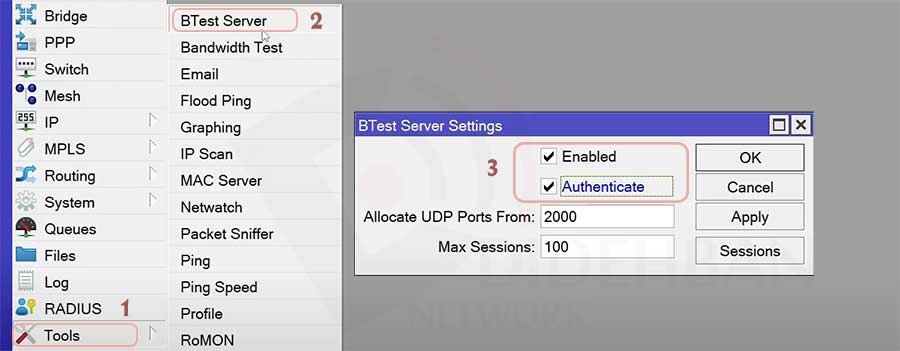
برای اطلاعات بیشتر در مورد پهنای باند مقالات زیر را بخوانید:
ایجاد ارتباط با پهنای باند زیاد
-
منتشر شده در
زهرا نیک فر
- ۰ نظرات
فرمول محاسبه پهنای باند
-
منتشر شده در
زهرا نیک فر
- ۰ نظرات
فیلم آموزش پهنای باند به زبان ساده
-
منتشر شده در
زهرا نیک فر
- ۰ نظرات
نحوه محاسبه پهنای باند
-
منتشر شده در
راحله راسخ فر
- ۰ نظرات
چگونه پهنای باند را افزایش دهیم؟
-
منتشر شده در
زهرا نیک فر
- ۰ نظرات
سوالات متداول پهنای باند
-
منتشر شده در
زهرا نیک فر
- ۰ نظرات
محدودیت پهنای باند کاربران در Hotspot میکروتیک
تست پهنای باند
تست پهنای باند، نشان میدهد که چقدر پهنای باند و توان عملیاتی را دریافت میکند. برای انجام و آزمایش این تست کافی است:
- وارد Tools شوید.
- سپس زیر منو Bandwidth Test را کلیک میکنیم.
- مقدار Test To را برابر با IP آدرس میگذاریم.
- پروتکل را برابر با TCP میگذاریم.
- در قسمت Direction مقدار را برابر با both به معنی این که، هم اطلاعات دریافتی و هم ارسالی را هم زمان تحویل بگیرد.
- کد احراز هویت خود را، یعنی User و pass را وارد میکنیم.
- در نهایت دکمه Start را کلیک کرده تا عملیات را اجرا کند.
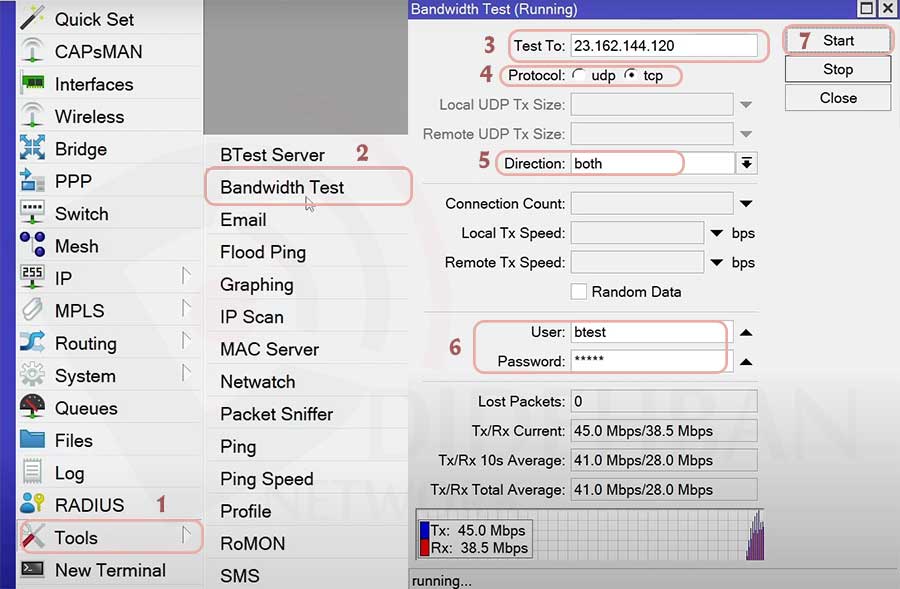
میکروتیک ویژگی دیگری هم دارد، که ویژگی تست پهنای باند یکی از آنهاست. وقتی وارد سایت میکروتیک میشوید، در قسمت Software سپس قسمت Downlod که وارد شوید.
- گزینه Bandwidth Test را کلیک میکنیم.
- در پنجره باید کد احراز هویت خود را که همان نام User و Pass میباشد، وارد کنیم.
مانند یک کلاینت و سرور عمل میکند. تست پهنای باند را برای شما انجام میدهد. این فایل به صورت exe دانلود میشود و پس از اجرا پنجره ی باز میشود.
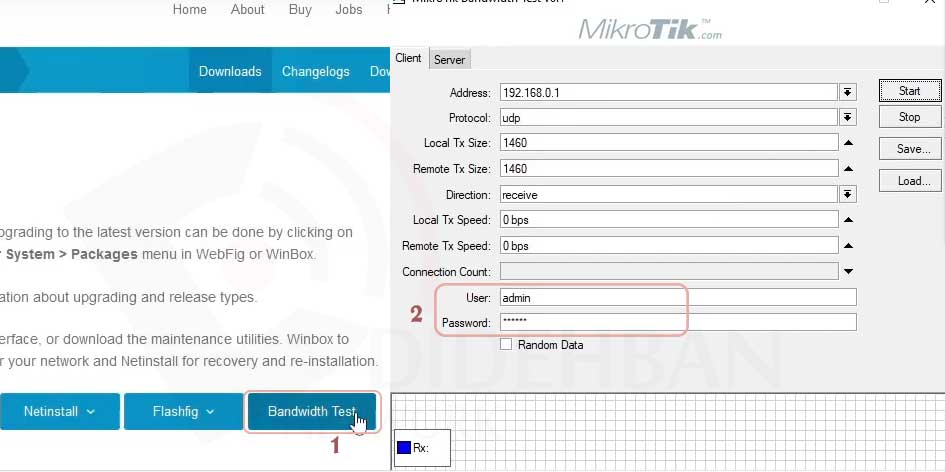
آموزش Static routing
-
منتشر شده در
فتانه میرزایی
- ۰ نظرات
آموزش OSPF در روتر
-
منتشر شده در
فتانه میرزایی
- ۰ نظرات
آموزش Destination NAT
-
منتشر شده در
فتانه میرزایی
- ۰ نظرات
آموزش Firewall Filter in action
-
منتشر شده در
فتانه میرزایی
- ۰ نظرات
آموزش Firewall principles
-
منتشر شده در
فتانه میرزایی
- ۰ نظرات
آموزش RouterOS license
-
منتشر شده در
فتانه میرزایی
- ۰ نظرات
آموزش Source NAT
-
منتشر شده در
فتانه میرزایی
- ۰ نظرات
آموزش Netinstall
-
منتشر شده در
فتانه میرزایی
- ۰ نظرات
آموزش DHCP server and client
-
منتشر شده در
فتانه میرزایی
- ۰ نظرات
آموزش Upgrade RouterOS
-
منتشر شده در
فتانه میرزایی
- ۰ نظرات
آموزش Backup and export/import configuration
-
منتشر شده در
فتانه میرزایی
- ۰ نظرات
آموزش Setup Internet connection via router
-
منتشر شده در
فتانه میرزایی
- ۰ نظرات
آموزش ARP
-
منتشر شده در
فتانه میرزایی
- ۰ نظرات
آموزش Manage RouterOS services
-
منتشر شده در
فتانه میرزایی
- ۰ نظرات
آموزش Manage RouterOS logins
-
منتشر شده در
فتانه میرزایی
- ۰ نظرات
آموزش First time accessing the router
-
منتشر شده در
فتانه میرزایی
- ۰ نظرات
آموزش TCP-IP Basics
-
منتشر شده در
فتانه میرزایی
- ۰ نظرات